Если вы когда-нибудь получите сообщение об ошибке IP-адреса при включении компьютера или выхода из режима сна? Это происходит у двух компьютеров в одной локальной сети в конечном итоге с тем же IP-адресом. Когда это происходит, оба компьютера не могут подключиться к сети открыть ресурсы или выполнять другие сетевые операции.
Вот наиболее распространенные сообщения об ошибке, которые могут всплывать, когда у вас есть проблема IP-адреса:
Существует конфликт IP-адреса с другой системой в сети
Вы также можете увидеть сообщение об ошибке той же проблемы:
Этот IP-адрес уже используется в сети. Укажите другой IP-адрес.
Эта проблема хоть и редко, может произойти по следующим причинам:
· Назначаются два компьютера с одним и тем же статическим IP-адресом
· Одному компьютеру присваивается статический IP-адрес, который попадает в диапазон DHCP для локальной сети и один и тот же адрес присваивается компьютеру DHCP-сервером
· Ноутбук переходит в режим сна и затем включается при подключении к другой сети, которой уже назначен тот же IP-адрес на другом компьютере
· Если у вас можно подключить несколько сетевых адаптеров для компьютера, при этом возможен конфликт IP-адресов с самим собой
· Если у вас подключено несколько беспроводных маршрутизаторов в сети и DHCP включен на более чем одном устройстве
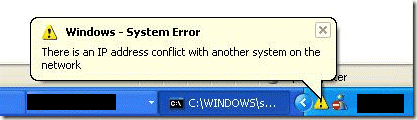
Как разрешить конфликт IP-адреса
Есть несколько способов решения этой проблемы. Начну с самого простого. Во-первых, перезагрузите компьютер. Да, это обычно автоматически устранит проблему! Если нет, то продолжайте читать дальше.
Обновить IP-адрес
Вы можете освободить и обновить IP-адрес вашего компьютера с помощью командной строки. Нажмите на Пуск и введите команду cmd.
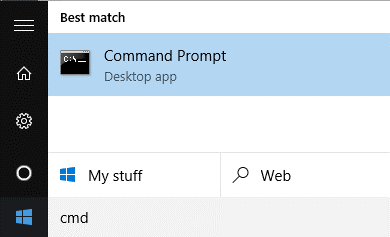
В командной строке, введите следующую команду, которая освободит Ваш IP адрес:
ipconfig /release
В зависимости от того, сколько у вас адаптеров, установленных на вашем компьютере, вы можете увидеть несколько результатов с помощью команды выше. Для Ethernet портов, вы увидите адаптер Ethernet Ethernetx заголовок и для беспроводной карты вы увидите адаптер беспроводной локальной сети беспроводным или что-то подобное.
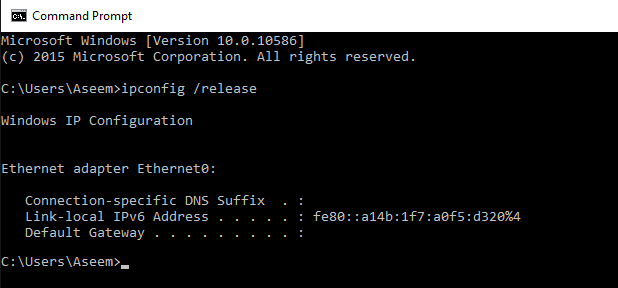
Обратите внимание, что если ваш компьютер настроен со статическим IP-адресом, вы получите операция не удалась, так как ни один адаптер не находился в состоянии, допустимом для этой операции сообщение об ошибке. В этом случае, переходите к Реконфигурации статический IP-адрес разделе.
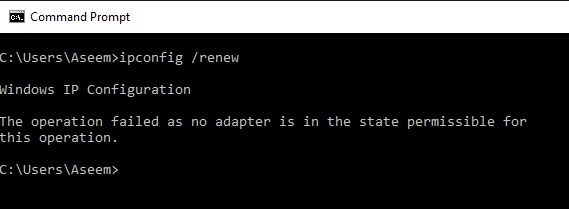
После выполнения этой команды, необходимо выполнить команду обновить Ваш IP-адрес, который он будет пытаться получить от DHCP-сервера.
ipconfig /renew
Через несколько секунд Вы должны увидеть результаты и там должен быть IP-адрес отображается рядом с адресом IPv4.
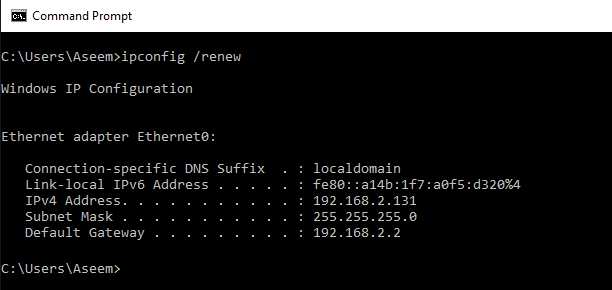
Перенастроить статические IP-адреса
Если ваш компьютер использует статический IP-адрес, то Вы также можете рассмотреть возможность его замены на другой статический IP-адрес. Текущий IP-адрес может быть конфликтует с IP-адресом, которые DHCP-сервер раздает.
Используя указанные ниже шаги, Вы также можете получить IP-адрес от DHCP-сервера, чтобы не вводить вручную IP-адрес. Для выполнения выхода/обновления выше команды, вы должны получить IP-адрес от DHCP-сервера.
Для этого нажмите кнопку на панели управления, перейдите на иконы посмотреть, а затем нажмите на Центр управления сетями. Слева нажмите на изменение параметров адаптера.
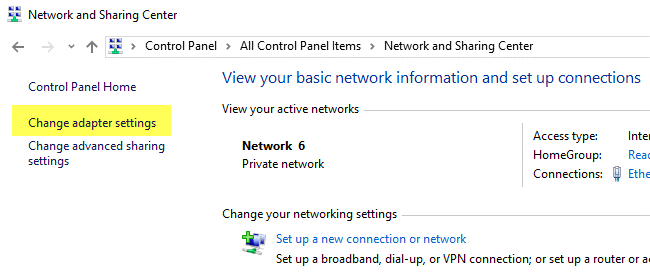
Щелкните правой кнопкой мыши на сетевом адаптере, который используется для подключения к Интернету и выберите свойства.
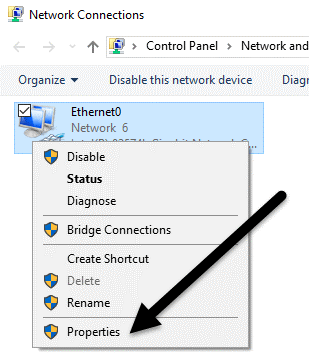
Нажмите на протокол Интернета версии 4 (TCP/IPv4) и потом нажмите на свойства кнопки.
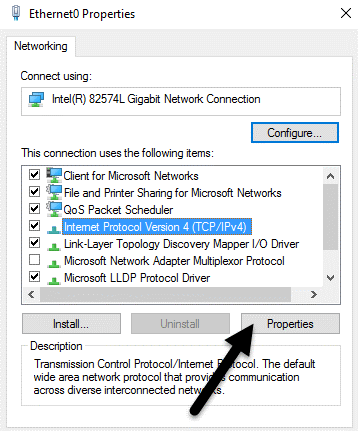
Здесь вы можете выбрать получить IP-адрес от DHCP сервер (получение IP-адреса автоматически) или введите статический IP-адрес (использовать следующий IP-адрес).
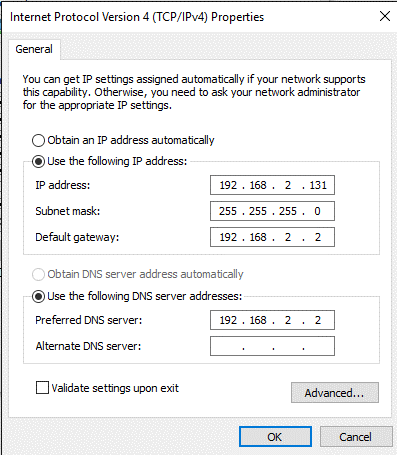
Если вы знаете, что делаете, всегда должны получить IP-адрес автоматически от DHCP-сервера. На DHCP уже знаете, что приняты адреса и какие он может дать.
Если команды выхода/обновления не исправить вашу проблему, проблема может быть с вашим маршрутизатором.
Беспроводной Маршрутизатор
Одно решение, которое исправляет множество проблем просто перезагрузить беспроводной маршрутизатор. Если это было в течение нескольких недель или месяцев, иногда программа начинает страдать от глюков. Быстрая перезагрузка должна исправить большинство проблем. После перезагрузки роутера, это хорошая идея, перезагрузите компьютер.
В некоторых редких случаях сервер DHCP может назначить более одному компьютеру, один IP-адрес. В данном случае, лучше попробовать и обновить прошивку на маршрутизаторе. Большинство людей никогда не обновляют прошивку роутера, так как эти вопросы могут возникать. Это не легкая вещь, чтобы сделать в этом мире, но оно наверное того стоит, если Вы не сделали это в течение длительного времени.
Если у вас все еще возникают конфликт IP-адресов, опишите вашу проблему здесь и я постараюсь помочь вам! Наслаждайтесь!
|